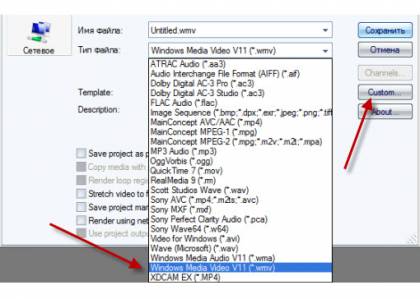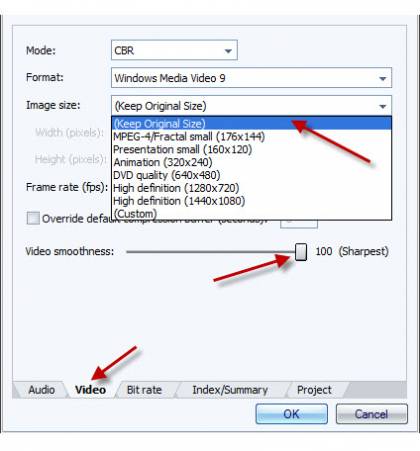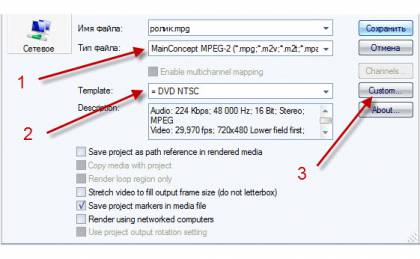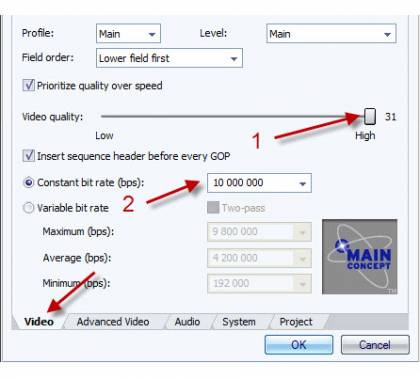|
|
| Модератор форума: Masquerade, Vexxius |
| Форум Дизайнерская мастерская Уроки и прочее [Учебник] Сохраняем качество видео (Sony Vegas) |
| [Учебник] Сохраняем качество видео |
 Здравствуйте! В сегодняшнем уроке мы рассмотрим очень важный вопрос для тех, кто работает или хочет научиться работать с видео: как сохранить исходное качество видео при создании и выгрузке готового проекта из программы? Конечно же, качественный результат в первую очередь будет зависеть от качества исходного материала. Но также на качество готового ролика или фильма влияют правильно настроены параметры программы, касающиеся качества видео. Сегодня мы и рассмотрим эти настройки. Первое, что нужно сделать, это правильно настроить проект. Настройка проекта в Sony Vegas Сейчас рассмотрим настройки для сохранения наилучшего качества выходного видео. Открываем окно свойства проекта, нажав на кнопку Project Video Properties: 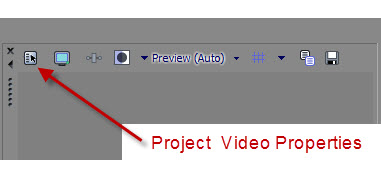 И здесь выставляем необходимые настройки для видео: 1. 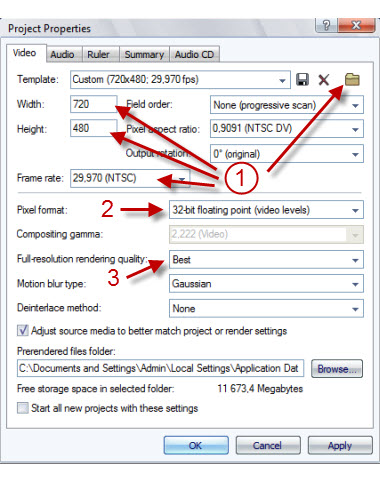 Выставляем корректно формат и частоту кадров, используя кнопку Match Media Settings. 2. При любой обработке видео (с эффектами, переходами, футажами) выставляйте параметр Pixel format в 32-bit floating point. Это важный параметр, который отвечает за качество обработки видео. 3. Параметр Full-resolution rendering quality выставляйте в Best. Сохраняем все настройки, нажав на Ok. Теперь вся обработка у нас будет происходить на высоком качественном уровне. Следующее, что нужно сделать — это правильно настроить выгрузку уже готового созданного ролика. Настройка выгрузки видеоролика из программы Для выгрузки созданного ролика нажимаем File/ Render As. Теперь нам нужно выбрать формат для нашего ролика. Давайте сначала настроим выгрузку наилучшего качества для wmv формата. Теперь клацаем на кнопку Custom, чтобы изменить настройки выгрузки, если требуется высокое качество видео. На вкладке Project проверяем Video Rendering Quality — должно быть установлено в Best. 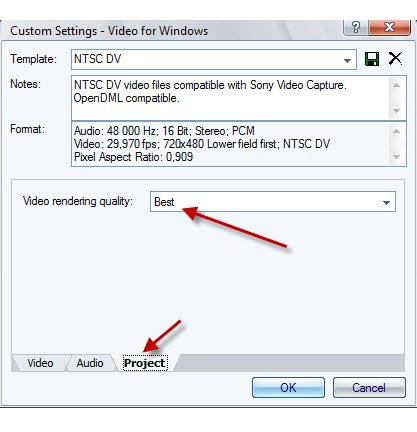 На вкладке Video настраиваем или корректируем параметры качества видео. Если мы хотим сохранить оригинальный формат кадра, то в графе Image Size ничего менять не следует. В обратном случае, если надо изменить формат, то в списке можно выбрать необходимое нам соотношение. Также сдвигаем слайдер Video Smoothness до 100%, если нам не важно, сколько будет занимать файл, а главное его качество. Далее нажимаем Ok, вводим имя файла и нажимаем сохранить — для начала процесса выгрузки ролика. Видеоролик будет сохранен в наилучшем качестве. Прикрепления:
9789601.jpg
(13.9 Kb)
·
6381752.jpg
(77.0 Kb)
·
9317065.jpg
(71.1 Kb)
·
4468573.jpg
(57.4 Kb)
·
5975836.jpg
(63.6 Kb)
|
В другом случае, если нам нужно выгрузить ролик для просмотра на телевизоре с помощью DVD-проигрывателя, то формат wmv уже не подходит, так как это компьютерный формат. В этом случаи необходимо выбрать avi или MPEG-2. Так как avi воспроизводится не на всех DVD-проигрывателях, чаще используется MPEG-2. Давайте и рассмотрим выгрузку в этом формате.
1. Тип файла выбираем Main Concept MPEG-2. 2. В списке Template выбираем шаблон, который четко подходит нам по формату кадра. 3. Затем аналогично клацаем Custom, чтобы настроить необходимое нам качество выгрузки. На вкладке Project также должно стоять качество Best. На вкладке Video: 1. Слайдер Video quality перетаскиваем в конец. 2. Constant bit rate выставляем порядка 10 000 000 — 15 000 000. Этого будет вполне достаточно. Сохраняем все настройки. В результате правильно настроив проект и параметры выгрузки, мы получим желаемый качественный результат. На сегодня все. До встречи на следующих уроках! ----- Автор Владимир Бегаль. Прикрепления:
3979706.jpg
(75.2 Kb)
·
7089995.jpg
(56.4 Kb)
|
finshko, на сайте в закрепленных темах он есть, поищи.
по гайду... как раз то, что я давно хотел увидеть, спасибо за урок. P.S. в вегасе можно сохранять в mp4 без потери качества.
Сообщение # 4 написано 07.01.2012 в 16:08
|
| |||
| |||